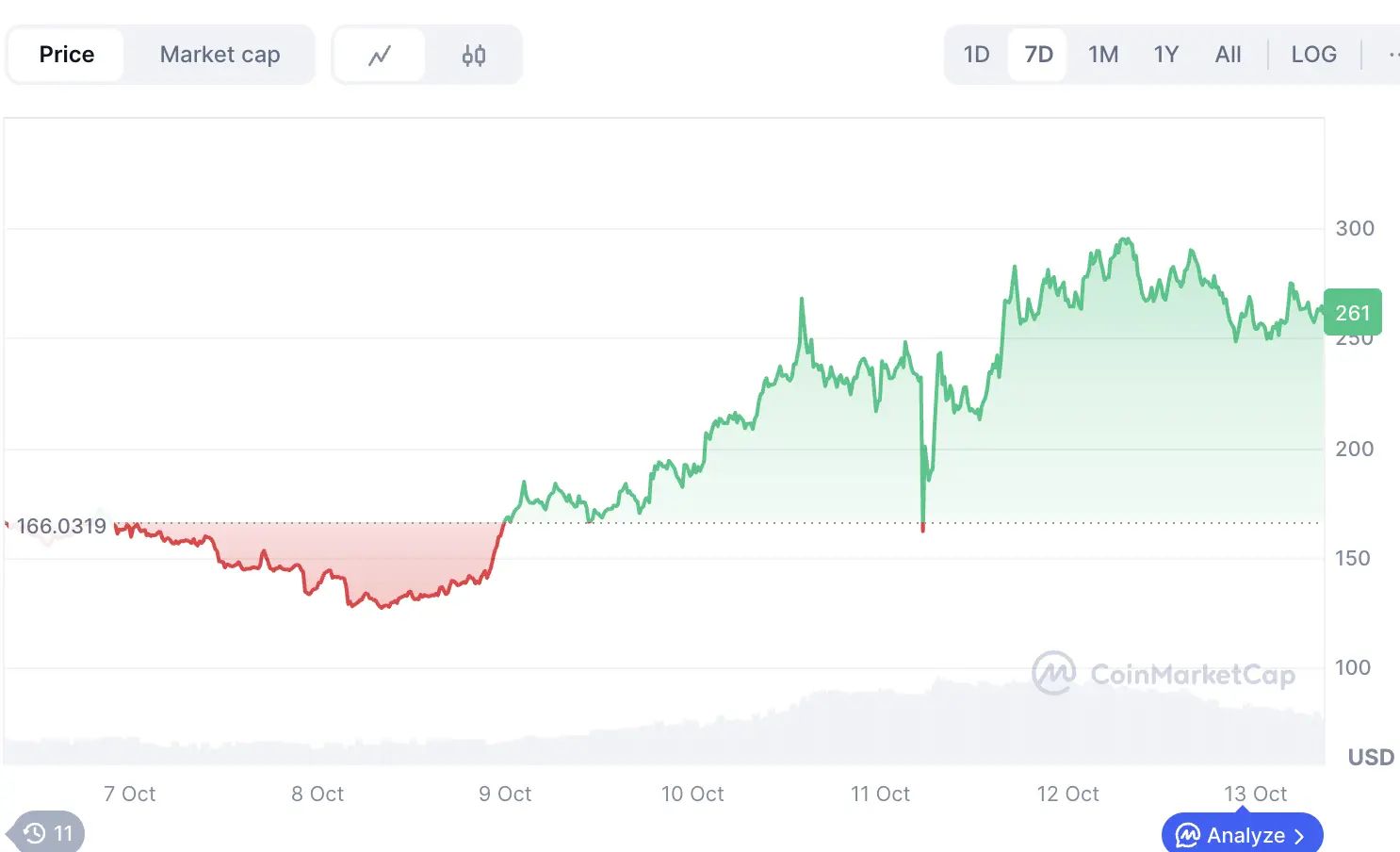《霍格沃茨之遗》如何防止掉帧? 解决游戏卡顿方法整合
为暗黑FANS提供最客观的资讯…… diablofans.com.cn
欢迎来到diablofans游戏攻略专区,今天我们的diablofans小编将为大家带来一篇关于《霍格沃茨之遗》如何防止掉帧? 解决游戏卡顿方法整合的详细使用教程。本教程将从基础功能开始,逐步讲解其操作方法和常见问题,帮助新手用户快速上手,提高使用效率。无论你是初次接触,还是想进一步了解《霍格沃茨之遗》如何防止掉帧? 解决游戏卡顿方法整合的高级功能,这篇教程都将为你提供有价值的参考。
新上线的《霍格沃茨之遗》深受《哈利波特》粉丝的欢迎,但是,玩家发现游戏在PC上运行时存在一些优化问题,许多人不能够充分体验游戏内容,甚至有网友反应,4090没法进游戏!就在最近,一位网友也寻找到了一些手动优化的方案,经过测试可以明显改善游戏的掉帧问题。如何解决霍格沃茨之遗掉帧,防止游戏卡顿呢?就让小编分享几个方法吧!

方法一
首先,你需要在C盘的系统文件里找到“AppDataLocalHogwarts LegacySavedConfigWindowsNoEditor”这个位置,然后打开“Engine.ini”文件,并在该文件最底部粘贴以下内容:
[SystemSettings]
r.bForceCPUAccessToGPUSkinVerts=True
r.GTSyncType=1
r.OneFrameThreadLag=1
r.FinishCurrentFrame=0
r.TextureStreaming=1
r.Streaming.PoolSize=3072
r.Streaming.LimitPoolSizeToVRAM=1
[ConsoleVariables]
AllowAsyncRenderThreadUpdates=1
AllowAsyncRenderThreadUpdatesDuringGamethreadUpdates=1
AllowAsyncRenderThreadUpdatesEditor=1
值得注意的是,上面的“r.Streaming.PoolSize=3072”是跟用户显存大小挂钩的,6GB显存的玩家这里不要写3072,而是写2048;而如果是8GB以上的显存,那就写4096。只有这样,效果才能更好。
方法二
玩家可以启用“硬件加速GPU计划”,具体流程如下。
2.1 首先,打开“Windows设置”窗口,点击选择“系统”。
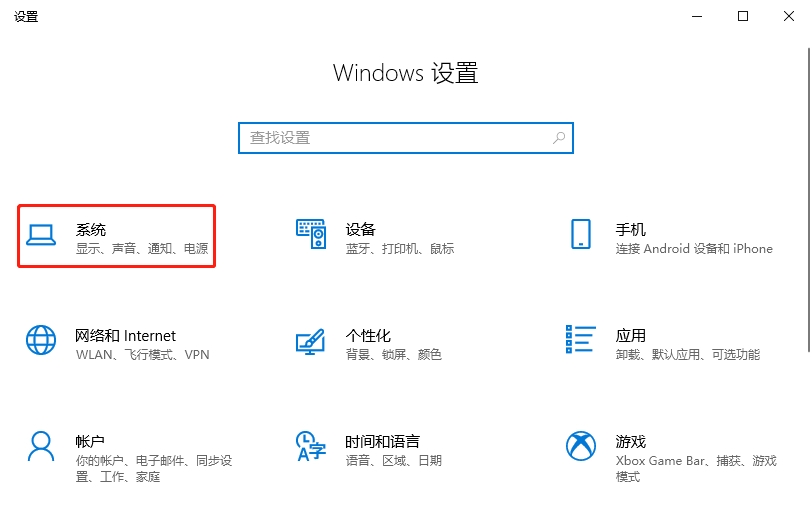
2.2 然后,在“系统”窗口中,选择左侧的“显示”,并在右侧找到且点击“图形设置”。
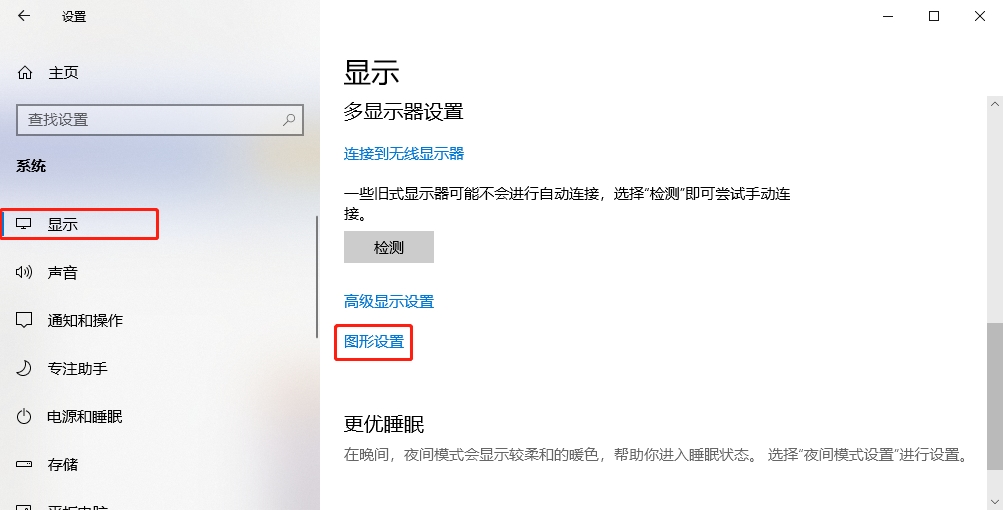
2.3然后,在“图形设置”窗口中,找到并勾选“硬件加速GPU计划”,最后重启电脑即可。
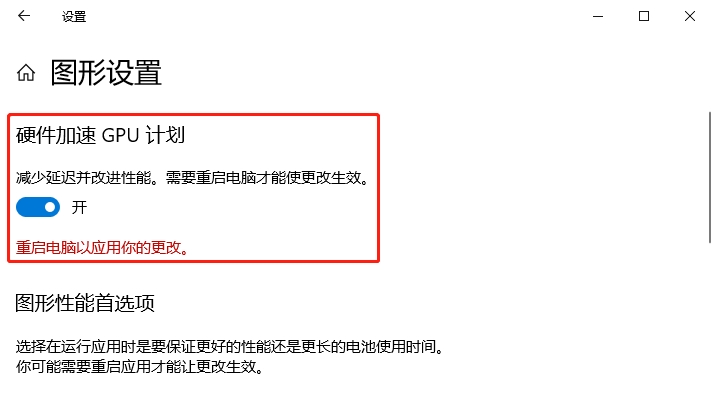
方法三
N卡用户还可以打开NVIDIA控制面板,把全局3D设置中的着色器缓存大小调整为10GB来试试,具体流程如下。
3.1 首先在桌面上的空白处右键单击鼠标以打开NVIDIA控制面板,或通过“控制面板”→“硬件和声音”将其打开。
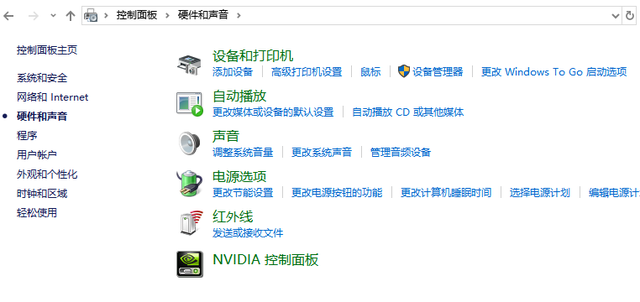
3.2 然后,打开左侧的“管理3D设置”,然后单击“全局设置”。
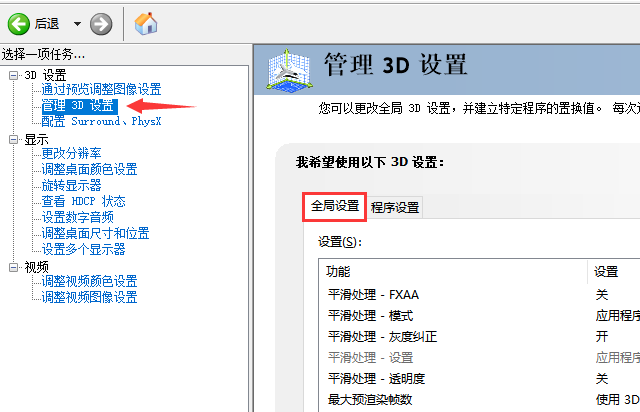
3.3 最后,把全局3D设置中的着色器缓存大小调整为10GB。
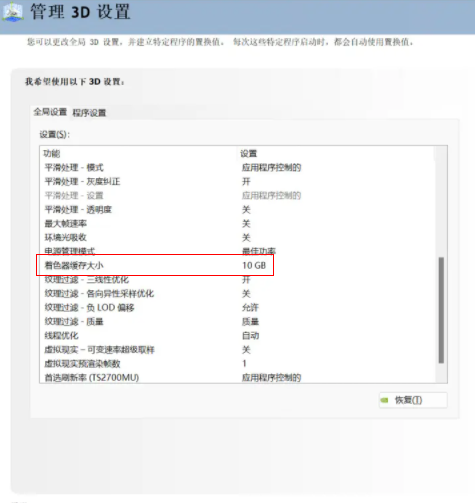
方法四
也有网友说,《霍格沃茨之遗》需要设置正确的画面设置,这个游戏非常吃内存和显存,而且不设置虚拟内存根本进不去,最好设置的事虚拟内存。同时,游戏的优化很差,显卡占用平均不到50%,有时候就30几,所以我们需要适当调低画质才行。
相关视频:
以上就是《霍格沃茨之遗》如何防止掉帧? 解决游戏卡顿方法整合的使用教程,希望对大家在实际操作中有所帮助。如果你在使用过程中遇到其他问题,欢迎持续关注diablofans游戏攻略专区,我们将不断更新更多实用内容,助你轻松掌握各类游戏技巧。
上一篇文章:上古卷轴5天际攻略 Lydia妹妹不死法
下一篇文章:盖房模拟器评测——基建之魂 在这里燃烧
..:: 版权声明 ::..
- 网站旨在为用户提供资源整合服务,所有数据均由用户上传或发布,并力求提供准确有价值的相关资源。.网站只做相关资源展示没有做具体测试,希望网友自己区分下 。
- 若涉及到侵权违法的链接,请联系我们将第一时间处理。
- 我们会定期进行数据更新和优化以确保信息的时效性和可靠性。致力成为一个资源整合平台,提供各种网站资源的下载和能满足用户的游戏资讯。
- 感谢您对我们网站的支持,我们将持续努力提供更好的资源整合服务,希望能满足您的需求。